OneDrive.exe صورة سيئة يعد الخطأ مشكلة شائعة يواجهها العديد من المستخدمين عند محاولة فتح OneDrive وقد يصاحبها حالة الخطأ 0xc0000020. الخطأ ينص على ذلك C:\Windows\System32\
قد يحدث الخطأ 0xc0000020 بسبب خلل في wer.dll. SyncEngile.dll، ucrtbase.dll، وغيرها من ملفات dll. يمكن أن يظهر هذا الخطأ أيضًا أثناء بدء تشغيل Windows أو عند تشغيل OneDrive وتقترح الرسالة وجود مشكلة في ملف dll المذكور.
كيفية إلغاء تثبيت التطبيقات من متجر Microsoft
ما الذي يسبب خطأ الصورة السيئة لـ OneDrive.exe؟
OneDrive التالف أو Visual C++ قابل لإعادة التوزيع يمكن أن يتسبب التثبيت أو ملف نظام التشغيل التالف أو أخطاء القرص في حدوث هذه المشكلة.
لحسن الحظ، وجدنا بعض الحلول التي ستساعدك على إصلاح خطأ الصورة السيئة لـ OneDrive.exe بشكل فوري
إصلاح حالة خطأ الصورة السيئة OneDrive.exe 0xc0000020
إذا واجهت صورة OneDrive.exe السيئة مع حالة الخطأ 0xc0000020، فمن المؤكد أن حلول العمل المختارة بعناية ستساعدك على حل المشكلة:
- أعد تسجيل ملف dll المعني
- قم بتثبيت آخر تحديث لنظام Windows
- قم بتشغيل فحص SFC
- قم بإلغاء تثبيت Windows Update الخاطئ
- قم بتثبيت أحدث إصدار من Visual C++ Redistributable
- استكشاف الأخطاء وإصلاحها في حالة التمهيد النظيف
- إعادة تعيين أو إعادة تثبيت OneDrive.
1] أعد تسجيل ملف dll المعني
نظرًا لأن الخطأ يشير إلى أن ملف wer.dll هو السبب الرئيسي، فإن أول طريقة لاستكشاف الأخطاء وإصلاحها يجب تجربتها هي أعد تسجيل ملف DLL . سيؤدي هذا إلى إلغاء تسجيل الملفات أولاً ثم تسجيلها مرة أخرى باستخدام الملف أداة سطر الأوامر Regsvr32 وإصلاح الخطأ.
يقرأ: كيفية إصلاح رموز خطأ OneDrive على نظام التشغيل Windows
2] قم بتثبيت آخر تحديث لنظام Windows
في بعض الأحيان، قد يحدث خطأ الصورة السيئة لـ OneDrive.exe بسبب تحديث Windows المعلق. لذلك، إذا لم تقم بتثبيت التحديث الأخير بعد، فقد يكون هذا هو السبب وراء عدم قدرتك على فتح OneDrive. لذلك، تأكد من تثبيت آخر تحديث يدويًا وإصلاح المشكلة.
3] قم بإجراء فحص SFC
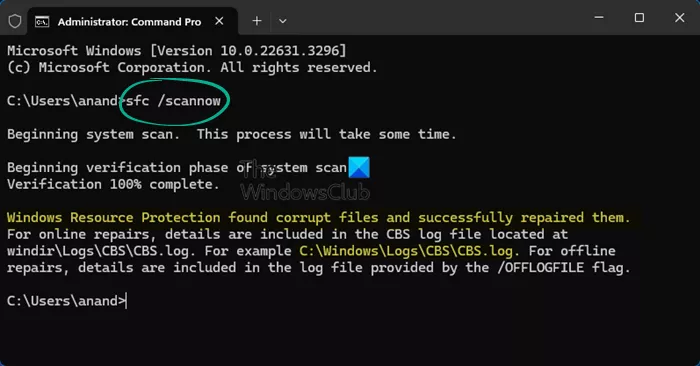
ولكن إذا كان خطأ OneDrive مرتبطًا بملفات نظام Windows التالفة أو المفقودة، فإن استخدام الأداة المساعدة System File Checker يمكن أن يساعد في حل المشكلة. لذلك، يقترح عليك قم بتشغيل SFC SCANNOW لإصلاح الملفات التالفة أو استبدال الملفات المفقودة بأخرى جديدة.
يقرأ: إصلاح رمز الخطأ 0x8004e4c3 OneDrive
4] قم بإلغاء تثبيت Windows Update الخاطئ
من الممكن أن تواجه هذا الخطأ لأنك قمت مؤخرًا بتثبيت تحديث Windows وتبين أنه معيب. قد يتداخل هذا التحديث الخاطئ مع OneDrive ويؤدي إلى حدوث الخطأ. ولذلك، فمن المستحسن أن لك قم بإلغاء تثبيت تحديث Windows الأخير ، أعد تشغيل جهاز الكمبيوتر الخاص بك، وتحقق مما إذا كان هذا يساعد في حل المشكلة.
5] قم بتثبيت أحدث إصدار من Visual C++ Redistributable
في بعض حالات أخطاء الصورة السيئة، قد يكون السبب هو الإصدار القديم من النسخة القابلة لإعادة التوزيع. وبالتالي، يمكنك قم بتنزيل وتثبيت Visual C++ القابل لإعادة التوزيع وإصلاح خطأ الصورة السيئة OneDrive.exe.
يقرأ: إصلاح رمز خطأ OneDrive 0x8004de81
6] استكشاف الأخطاء وإصلاحها في حالة التمهيد النظيف
إذا كنت لا تزال غير متأكد من السبب وراء خطأ OneDrive wer.dll، فيمكنك ذلك إجراء تمهيد نظيف لمعرفة السبب الحقيقي. في هذه الطريقة، يمكنك وضع Windows في حالة التمهيد النظيف باستخدام الملف تكوين MS الأمر وتحقق من برنامج الخدمة العامة الذي قد يسبب المشكلة. بمجرد معرفة السبب، يمكنك استكشاف أخطاءه وإصلاحها وفقًا لذلك والعودة إلى الحالة الطبيعية.
android windows سطح المكتب البعيد 10
7] إعادة تعيين أو إعادة تثبيت OneDrive
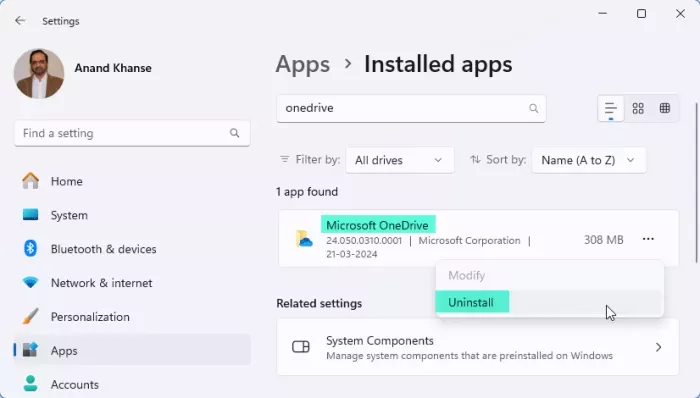
يمكنك إصلاح أو إعادة تعيين ، أو قم بإلغاء تثبيت OneDrive وإعادة تثبيته ومعرفة ما إذا كان ذلك يساعد. من المحتمل أن يكون هناك بعض الخلل الداخلي في البرنامج، وبالتالي تواجه الخطأ.
أخطاء الصورة السيئة ذات الصلة
بعض رموز الخطأ المرتبطة بخلل يتعلق بخطأ DLL هي:
- حالة خطأ صورة سيئة 0xc000012f - يمكن أن يحدث هذا الخطأ عند محاولة تشغيل أي برنامج، OneDrive، MS Word، أو Chrome. الحلول هي في الأساس نفس الحلول المقترحة في هذا المنشور.
- لم يتم العثور على Ucrtbase.dll أو أنه مفقود - في هذه الحالة، يكون ملف DLL تالفًا أو تمت إزالته من نظامك.
- MSTeams.exe حالة خطأ صورة سيئة 0xc0000020 - يرتبط هذا الخطأ بملف zlib1.dll ويحدث عادةً عند فتح تطبيق MS Teams أو النقر على خيار دردشة Teams على شريط المهام.
- Outlook.exe صورة سيئة، حالة الخطأ 0xc0000020 على نظام التشغيل Windows 11/10 - يرتبط هذا الخطأ بملف olmapi32.dll وقد يحدث عند محاولة تشغيل تطبيق Outlook.
- حالة خطأ صورة سيئة 0xc0000006 - يرتبط هذا الخطأ بالملف msvcp110_win.dll وقد يحدث عند محاولة تشغيل برنامج مثبت بالفعل أو محاولة تثبيته.
- WINWORD.EXE صورة سيئة - تم عرض رمز الخطأ 0xc000012f. من المعروف أن هذه المشكلة تؤثر على Word (WINWORD.EXE) وExcel وحتى Outlook.
اقرأ التالي: OneDrive غير متصل؛ تسجيل الدخول عالق
كيف أتخلص من أخطاء الصورة السيئة؟
لإصلاح خطأ الصورة السيئة على نظام التشغيل Windows 11، قم بتشغيل فحص SFC عن طريق فتحه موجه الأوامر كمسؤول واكتب sfc /scannow. بالإضافة إلى ذلك، تأكد من تحديث برنامجك وفكر في إعادة تثبيت التطبيق الذي به مشكلة. يمكن أن تساعد عمليات فحص الفيروسات أيضًا في القضاء على أي أخطاء تسببها البرامج الضارة.
ماذا تعني صورة OneDrive السيئة؟
عادةً ما يعني خطأ الصورة السيئة في OneDrive أن ملفات التطبيق قد تكون تالفة أو لم يتم تثبيتها بشكل صحيح، وبالتالي منع تشغيل البرنامج. لحل هذه المشكلة، قد تحتاج إلى إعادة تثبيت OneDrive أو تشغيل فحص ملفات النظام لإصلاح ملفات النظام التالفة.




![استخدام GPU عالي وقت تشغيل خادم العميل [ثابت]](https://prankmike.com/img/performance/A0/client-server-runtime-high-gpu-usage-fixed-1.png)









